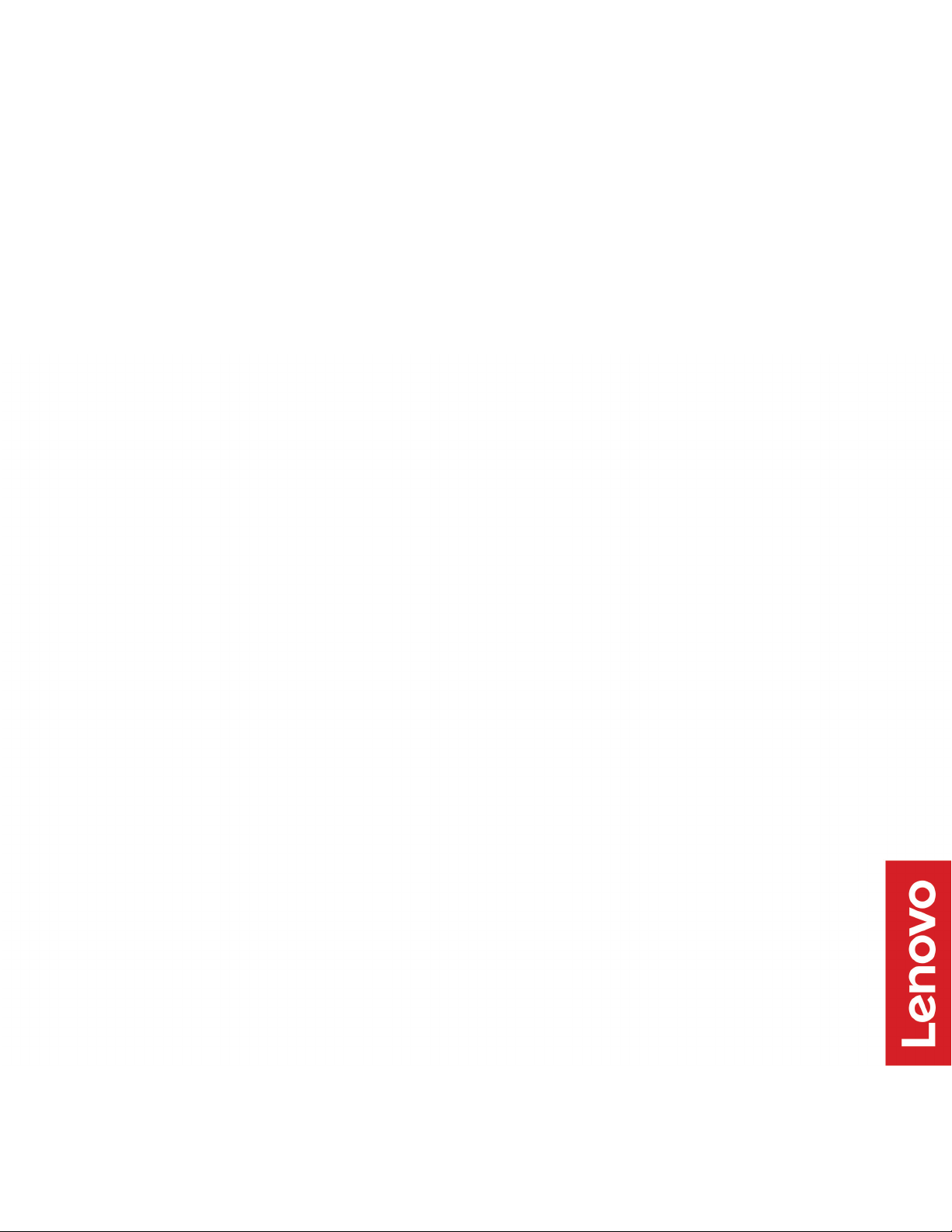
Lenovo Thunderbolt 3 Essential Dock
Guide d'utilisation
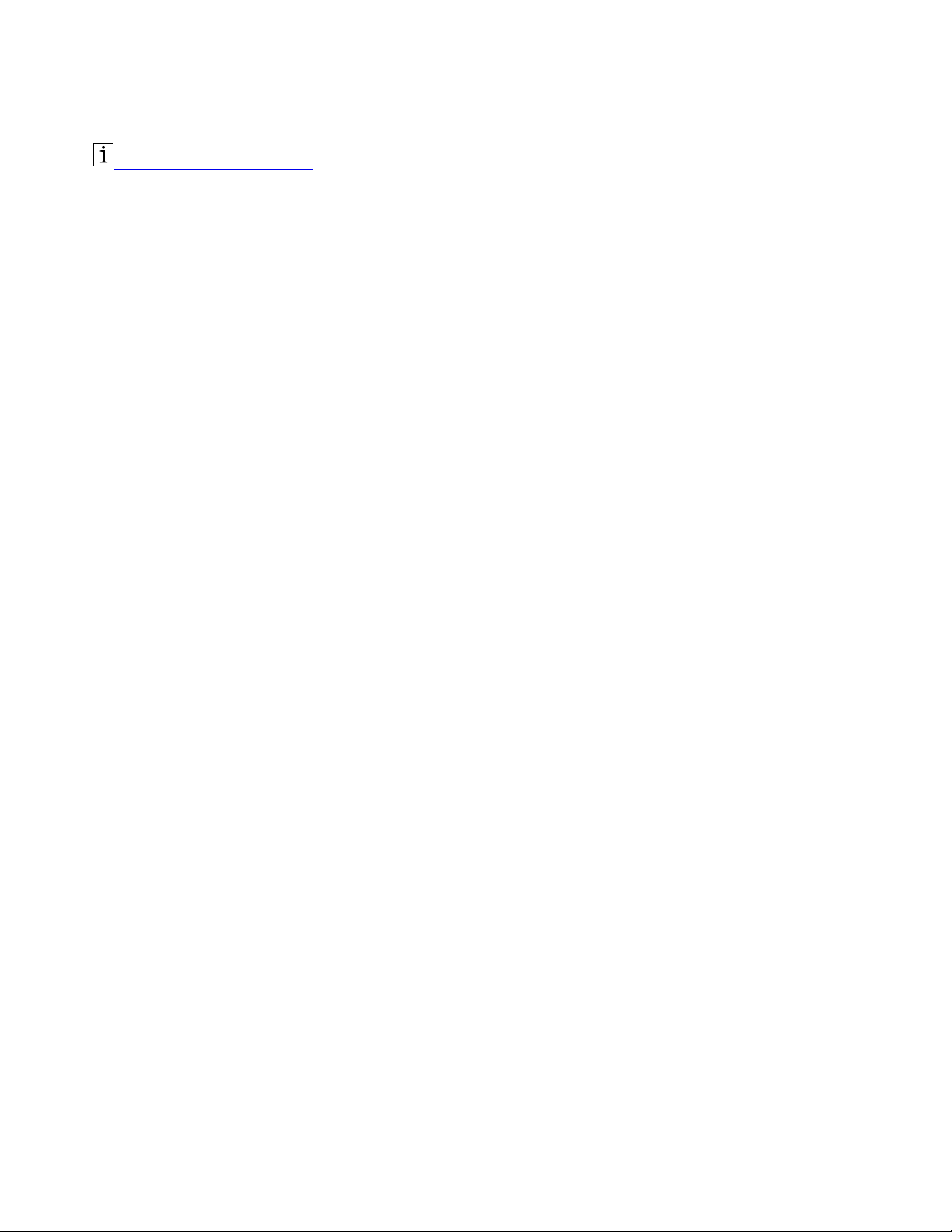
http://www.lenovo.com/safety
Remarque : Avant d'utiliser ces informations et le produit associé, lisez attentivement les informations
relatives à la garantie dans la documentation fournie avec ce produit.
Première édition (Décembre 2019)
© Copyright Lenovo 2019.
REMARQUE SUR LES DROITS LIMITES ET RESTREINTS : si les données ou les logiciels sont fournis conformément à
un contrat « General Services Administration » (« GSA »), l'utilisation, la reproduction et la divulgation sont soumises aux
restrictions stipulées dans le contrat n° GS-35F-05925.
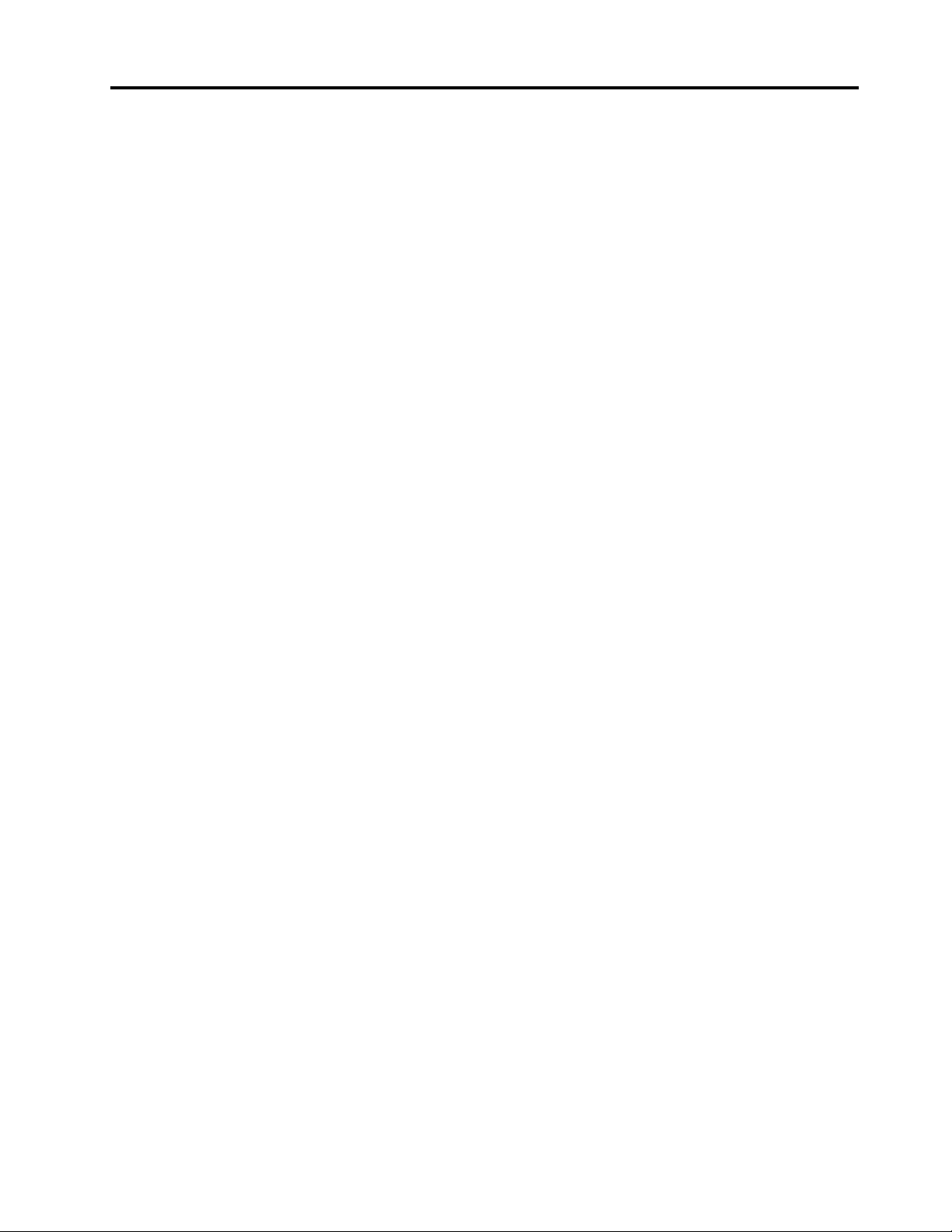
Table des matières
Chapitre 1. À propos de la station
d'accueil . . . . . . . . . . . . . . . . . 1
Description du produit . . . . . . . . . . . . . 1
Contenu du pack . . . . . . . . . . . . . . . 1
Présentation du produit. . . . . . . . . . . . . 2
Déclaration sur le taux de transfert USB . . . . 2
Chapitre 3. Utilisation des
connecteurs de sortie vidéo de la station
d'accueil . . . . . . . . . . . . . . . . . 7
Résolutions prises en charge . . . . . . . . . . 7
Configuration des écrans externes . . . . . . . . 7
Chapitre 4. Utilisation du connecteur
Ethernet de la station d'accueil . . . . . 9
Chapitre 2. Configuration de la
station d'accueil . . . . . . . . . . . . . 5
Installer la station d'accueil . . . . . . . . . . . 5
Mettre à jour le pilote de périphérique et le
microprogramme . . . . . . . . . . . . . . . 5
Chapitre 5. Résolution des
incidents . . . . . . . . . . . . . . . . 11
Annexe A. Informations
d'accessibilité . . . . . . . . . . . . . 13
Annexe B. Marques . . . . . . . . . . 15
© Copyright Lenovo 2019 i
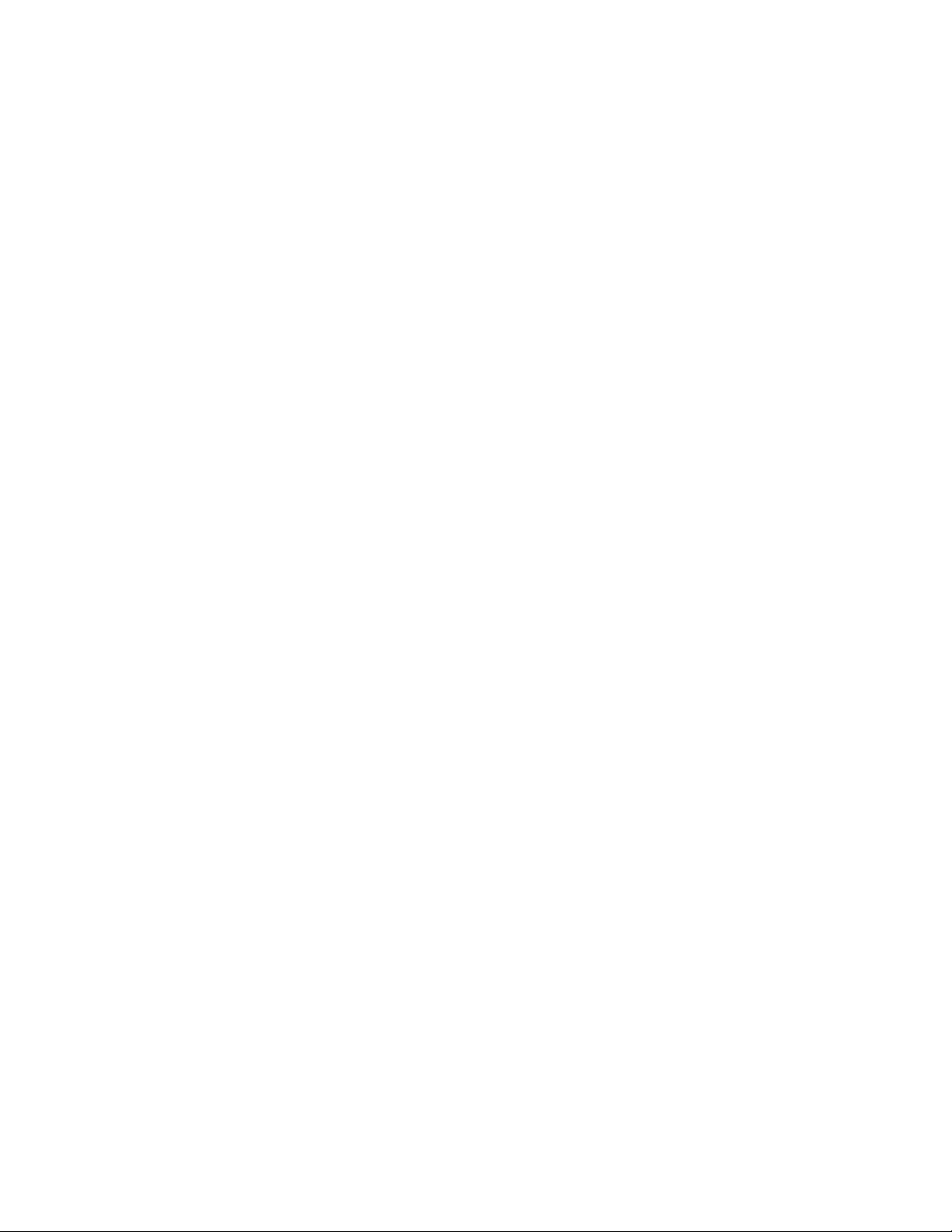
ii Lenovo Thunderbolt 3 Essential Dock Guide d'utilisation
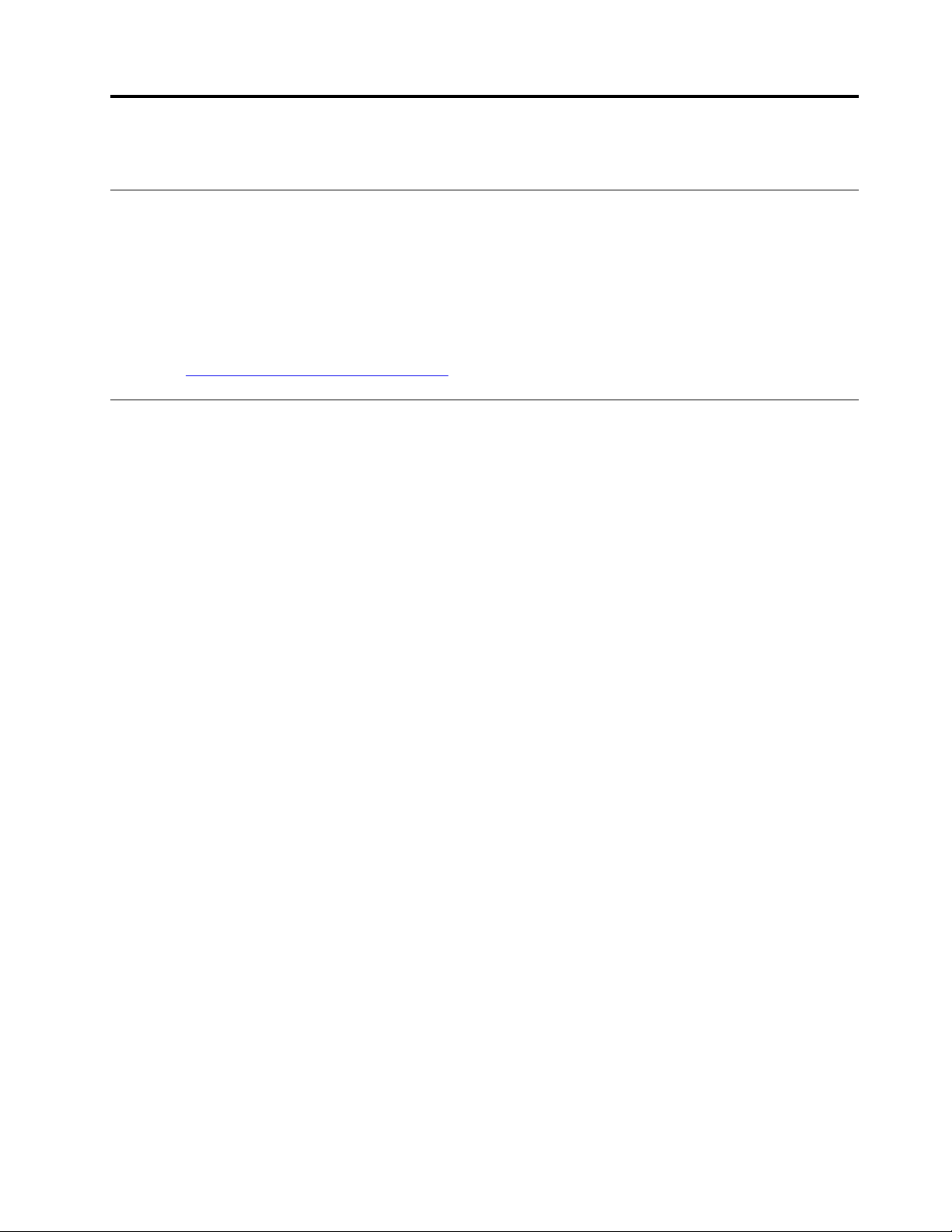
Chapitre 1. À propos de la station d'accueil
Description du produit
La station d'accueil est un module d'expansion. Il permet également de connecter facilement votre
ordinateur à plusieurs périphériques, tels qu'un casque, un moniteur et un périphérique USB.
Système d'exploitation requis : Microsoft
Liste des ordinateurs compatibles
Accédez à
https://www.lenovo.com/support/docks et sélectionnez l'entrée pour la station d'accueil.
®
Windows® 10.
Contenu du pack
• Lenovo Thunderbolt 3 Essential Dock
• Boîtier d'alimentation
• Cordon d'alimentation
• Câble Thunderbolt
• Documentation
Contactez votre revendeur si un élément est manquant ou endommagé. Conservez votre preuve d'achat et
l'emballage. Ils peuvent vous être demandés en cas de demande d'application de la garantie.
TM
3
© Copyright Lenovo 2019 1
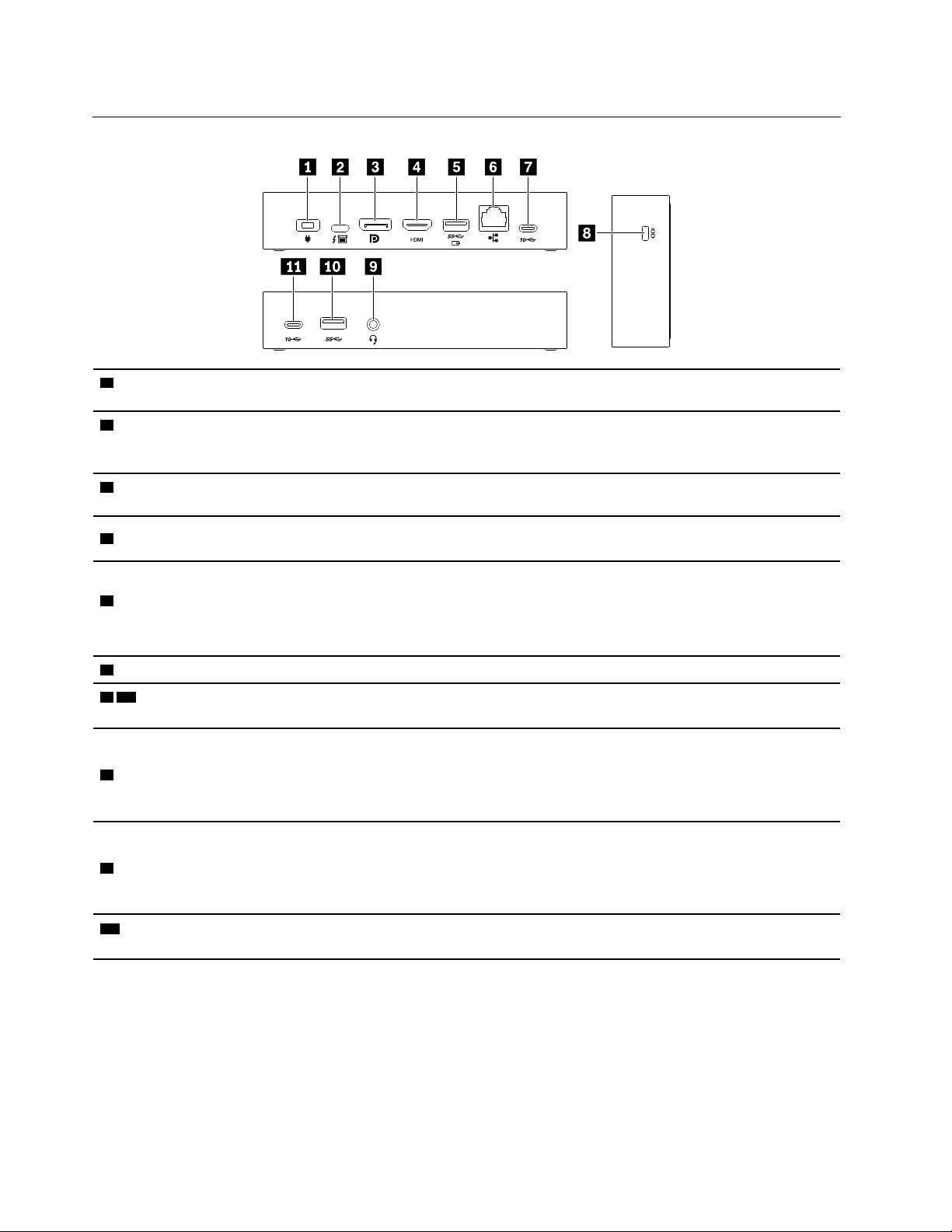
Présentation du produit
1 Connecteur
d'alimentation
2 Connecteur USB-C
TM
(pour la connexion à
l'ordinateur)
3 Connecteur DisplayPort
1.4
4 Connecteur HDMI
5 Connecteur Always On
TM
USB 3.2 Gen 1
6 Connecteur Ethernet
7 11 Connecteur USB-C
(USB 3.2 Gen 2)
8 Prise de sécurité
9 Connecteur audio
10 Connecteur USB 3.2
Gen 1
2.0
Permet la connexion à l'alimentation secteur avec le boîtier d'alimentation et le cordon
d'alimentation fournis.
Permet la connexion à l'ordinateur via le câble USB-C fourni Thunderbolt 3.
®
Connecter un écran externe avec un câble DisplayPort.
Permet la connexion à un écran externe avec un câble High-Definition Multimedia
Interface (HDMI).
• Lorsque la station d'accueil est connectée à l'alimentation secteur (que la station
d'accueil soit connectée ou non à l'ordinateur), permet de charger un périphérique
USB compatible avec la tension de sortie et un courant de 5 V et 3 A.
• Permet de connecter un périphérique USB compatible pour transférer des données
à la vitesse USB 3.2, jusqu'à 5 Gbps.
Permet la connexion à un réseau local avec un câble Ethernet.
Permet de connecter un périphérique USB-C compatible pour transférer des données
à la vitesse USB 3.2, jusqu'à 10 Gbps.
Permet de verrouiller la station d'accueil à un bureau, à une table ou à d'autres
meubles grâce à un verrou de câble de sécurité compatible.
Remarque : Le logement prend en charge les verrous de câble compatibles avec les
normes de verrou Kensington MiniSaver® utilisant la technologie de verrouillage
Cleat™.
Permet de connecter des écouteurs ou un casque équipé(s) d'une prise 3,5 mm et une
prise à 4 pôles.
Remarque : Assurez-vous que la station d'accueil est le périphérique audio par
défaut de votre ordinateur. Voir « Utiliser le son » dans le guide d'utilisation de votre
ordinateur.
Permet de connecter un périphérique USB compatible pour transférer des données à
la vitesse USB 3.2, jusqu'à 5 Gbps.
Déclaration sur le taux de transfert USB
En fonction de nombreux facteurs tels que la capacité de traitement de l'hôte et des périphériques, des
attributs de fichier et d'autres facteurs relatifs à la configuration du système et de l'environnement
d'exploitation, le taux de transfert réel des différents connecteurs USB sur ce périphérique peut varier et est
inférieur à la vitesse de transfert listée ci-dessous pour chaque périphérique correspondant.
2
Lenovo Thunderbolt 3 Essential Dock Guide d'utilisation
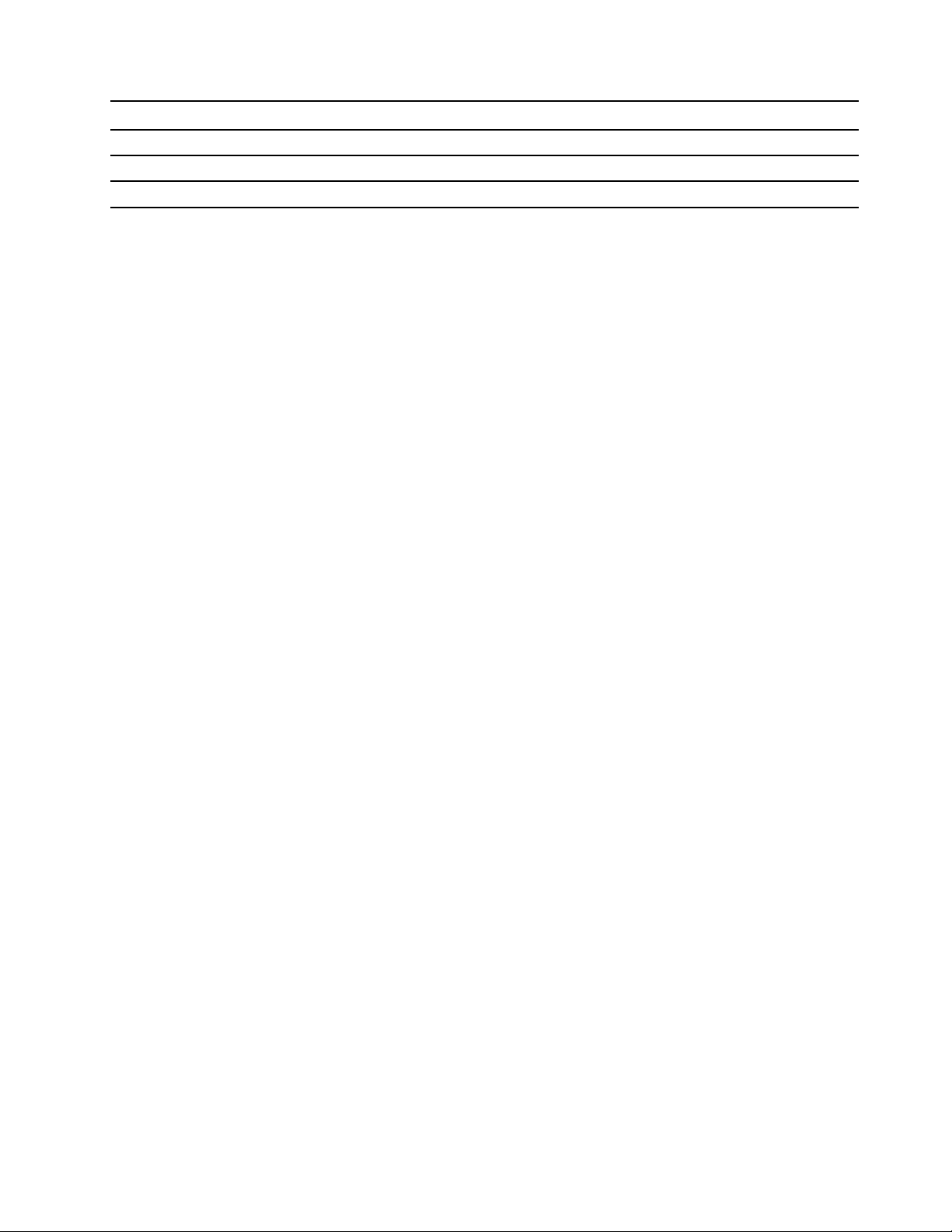
Périphérique USB Vitesse de transfert (Gbits/s)
3.2 Gen 1 / 3.1 Gen 1
3.2 Gen 2 / 3.1 Gen 2
3.2 Gen 2 × 2
5
10
20
Chapitre 1. À propos de la station d'accueil 3

4 Lenovo Thunderbolt 3 Essential Dock Guide d'utilisation

Chapitre 2. Configuration de la station d'accueil
Installer la station d'accueil
Utilisez le boîtier d'alimentation secteur, le cordon d'alimentation et le câble Thunderbolt 3 fournis pour
installer la station d'accueil. La station d'accueil alimente l'ordinateur lorsque elle est connectée à
l'alimentation secteur et à l'ordinateur.
Utilisation de la station d'accueil
Pour activer la station d'accueil lors de sa connexion à l'ordinateur pour la première fois, procédez comme
suit :
• Confirmez les modifications lorsque vous y êtes invité si vous disposez de droits d'administrateur.
• Redémarrez l'ordinateur. Lorsque l'écran d'accueil du logiciel s'affiche, appuyez sur F1 ou Fn+F1 pour
entrer dans le menu BIOS. Sélectionnez Config ➙ Thunderbolt(TM) 3 ➙ Security level ➙ No Security.
Mettre à jour le pilote de périphérique et le microprogramme
Remarque : Cette opération est facultative.
Le pilote de périphérique est préinstallé sur les ordinateurs Lenovo compatibles et le microprogramme est
intégré à la station d'accueil. Une fois branchée sur votre ordinateur, la station d'accueil est prête à être
utilisée.
Lenovo vous recommande de mettre à jour le pilote de périphérique et le microprogramme dès qu'une
nouvelle version est disponible.
Vous pouvez également télécharger le dernier pilote de périphérique et le microprogramme depuis
www.lenovo.com/support/docks
.
http://
© Copyright Lenovo 2019 5

6 Lenovo Thunderbolt 3 Essential Dock Guide d'utilisation

Chapitre 3. Utilisation des connecteurs de sortie vidéo de la station d'accueil
La station d'accueil est dotée de deux connecteurs de sortie vidéo :
• Un connecteur DisplayPort
• Un connecteur HDMI
Résolutions prises en charge
• Si vous connectez la station d'accueil à un connecteur Thunderbolt 3 de votre ordinateur et que le
connecteur prend en charge DisplayPort 1.4,
– Une sortie vidéo : jusqu'à 3840 x 2160 pixels à 60 Hz
– Deux sorties vidéo : jusqu'à 3840 x 2160 pixels à 60 Hz
• Si vous connectez la station d'accueil à un connecteur Thunderbolt 3 de votre ordinateur et que le
connecteur prend en charge DisplayPort 1.2,
– Une sortie vidéo : jusqu'à 3840 x 2160 pixels à 60 Hz
– Deux sorties vidéo : jusqu'à 3840 x 2160 pixels à 30 Hz
• Si vous connectez la station d'accueil à un connecteur USB-C de votre ordinateur et que le connecteur
prend en charge DisplayPort 1.2,
– Une sortie vidéo : jusqu'à 3840 x 2160 pixels à 30 Hz
– Deux sorties vidéo : jusqu'à 1920 x 1080 pixels à 60 Hz
Pour la matrice d'écran maximum, consultez le site
pd029622#USB-C%20dock
et sélectionnez l'entrée correspondant à la station d'accueil.
https://support.lenovo.com/us/zh/solutions/
Configuration des écrans externes
Vous pouvez configurer les écrans externes connectés à la station d'accueil :
• Configurez le mode d'affichage : mode étendu, miroir ou double ou écran unique.
• Réglez l'orientation, la luminosité, la résolution, la couleur et bien plus encore.
Pour configurer les écrans externes, reportez-vous à la section « Connexion à un écran externe » dans le
Guide d'utilisation de votre ordinateur.
© Copyright Lenovo 2019 7

8 Lenovo Thunderbolt 3 Essential Dock Guide d'utilisation

Chapitre 4. Utilisation du connecteur Ethernet de la station d'accueil
Vous pouvez utiliser le connecteur Ethernet sur la station d'accueil pour connecter l'ordinateur à un réseau
standard de 10 Mbit/s, 100 Mbit/s ou 1000 Mbit/s à l'aide d'un câble Ethernet.
Le connecteur Ethernet comporte deux voyants, qui indiquent l'état du réseau. Lorsque l'ordinateur est
connecté à un réseau local, le voyant vert est allumé. Lorsque le voyant jaune clignote, les données sont en
cours de transmission.
En fonction de l'ordinateur, certaines des fonctions suivantes sont disponibles lorsque la station d'accueil est
connectée à un réseau local.
• Preboot eXecution Environment
• Convertisseur d'adresse MAC
• Wake on LAN
• Wake on LAN from Dock
Pour afficher les fonctions prises en charge par l'ordinateur, accédez à la page
en/solutions/accs-guide
Option Compatibility Matrix (Matrice de compatibilité des options). Suivez ensuite les instructions
affichées sur l'écran.
. Sélectionnez Network function support (Support de la fonction réseau) ➙
https://support.lenovo.com/us/
© Copyright Lenovo 2019 9

10 Lenovo Thunderbolt 3 Essential Dock Guide d'utilisation

Chapitre 5. Résolution des incidents
Généralités
1. La station d'accueil ne fonctionne pas après avoir été connectée à l'ordinateur.
Vérifiez que :
• Vous utilisez le boîtier d'alimentation secteur, le cordon d'alimentation et le câble Thunderbolt 3
fournis pour connecter correctement la station d'accueil.
• Le connecteur USB-C de l'ordinateur fonctionne correctement.
2. Lorsque vous connectez le périphérique (par exemple, un téléphone portable), la vitesse de
chargement est lente.
Connectez votre périphérique sur le connecteur Always On USB 3.2 Gen 1.
3. Vous n'arrivez pas à sortir votre ordinateur de l'état de veille avec la souris ou le clavier lorsque le
système est branché au connecteur Always On USB 3.2 Gen 1.
Branchez votre souris ou votre clavier sur un autre connecteur USB de la station d'accueil.
4. Mon ordinateur ne se charge pas lorsque je le connecte à la station d'accueil.
Veillez à connecter la station d'accueil sur une alimentation secteur avec le boîtier d'alimentation fourni
avec la station d'accueil.
Sortie vidéo
1. Je connecte l'écran externe à la station d'accueil. L'écran externe est vierge.
Vérifiez que :
• Deux écrans externes au maximum peuvent être connectés à la station d'accueil.
• Votre ordinateur connecté à la station d'accueil fonctionne correctement et il n'est pas en mode veille
ou hibernation. Lorsque l'ordinateur est en mode veille ou hibernation, l'écran externe est toujours
vierge.
• Le pilote de périphérique le plus récent est correctement installé.
• Les éléments suivants sont correctement branchés :
– Votre ordinateur et la station d'accueil
– La station d'accueil et la prise de courant
– La station d'accueil et les écrans externes
Si l'incident persiste, débranchez tous les câbles de la station d'accueil et désinstallez le pilote de
périphérique de la station d'accueil. Réinstallez ensuite le pilote de périphérique et rebranchez tous les
câbles de la station d'accueil.
2. Je connecte l'écran externe à la station d'accueil. Je ne parviens pas à lire des vidéos sur l'écran
externe, seulement sur l'écran de l'ordinateur.
Certains ordinateurs ne prennent pas en charge le protocole COPP(Certified Output Protection Protocol)
et ne permettent pas de lire de vidéos protégées sur l'écran externe connecté à la station d'accueil.
Pour lire des vidéos sur le moniteur externe, vous pouvez brancher le moniteur externe sur le connecteur
de sortie vidéo correspondant de votre ordinateur, puis configurer les paramètres d'affichage de votre
choix. Voir « Configuration des écrans externes » à la page 7.
3. Je connecte l'écran externe à la station d'accueil. Les images des écrans externes scintillent.
Vérifiez la résolution de l'affichage des écrans externes et assurez-vous que la résolution est prise en
charge par la station d'accueil.
© Copyright Lenovo 2019 11

12 Lenovo Thunderbolt 3 Essential Dock Guide d'utilisation

Annexe A. Informations d'accessibilité
Documentation dans des formats accessibles
Lenovo met à votre disposition la documentation électronique dans des formats accessibles, qu'ils
s'agissent de fichiers PDF balisés ou de fichiers HTML (HyperText Markup Language). La documentation
électronique Lenovo est développée dans l'objectif de permettre à des utilisateurs malvoyants de consulter
le contenu à l'aide d'un lecteur d'écran. Chaque image de la documentation est également accompagnée
d'un texte d'explication afin que les utilisateurs malvoyants puissent la comprendre à l'aide d'un lecteur
d'écran.
Pour ouvrir et voir les fichiers PDF, le programme Adobe Reader doit être installé sur votre ordinateur. Le
programme Adobe Reader est également téléchargeable à l'adresse suivante :
http://www.adobe.com
© Copyright Lenovo 2019 13

14 Lenovo Thunderbolt 3 Essential Dock Guide d'utilisation

Annexe B. Marques
LENOVO et le logo LENOVO sont des marques de Lenovo.
Thunderbolt est une marque déposée d'Intel Corporation ou de ses filiales aux États-Unis et/ou dans
d'autres pays.
Microsoft et Windows sont des marques du groupe Microsoft aux Etats-Unis et/ou dans certains autres
pays.
DisplayPort est une marque du groupe Video Electronics Standards Association.
Les termes HDMI et HDMI High-Definition Multimedia Interface sont des marques déposées de HDMI
Licensing LLC aux Etats-Unis et dans d'autres pays.
USB-C est une marque d'USB Implementers Forum.
Toutes les autres marques sont la propriété de leurs propriétaires respectifs. © 2019 Lenovo.
© Copyright Lenovo 2019 15

16 Lenovo Thunderbolt 3 Essential Dock Guide d'utilisation


